
【解決!】iOS18アップデート中にiTunesが落ちる原因と対処法
iOS 18 に更新中に iTunes for Windows が落ちる
iPhone 15をPCに接続してMicrosoft Store版iTunesを開き、iOS 18アップデートを進めましたが、iTunesが途中で落ちました。その後、iPhoneの進行度バーが止まり、iTunesにiPhoneが表示されなくなりました。再起動後も、進行が途中で止まり、iTunesが再び落ちます。この問題の原因と対策は?
iTunes for Windowsを使用してiPhoneをiOS 18にアップデートしようとすると、突然アプリがクラッシュしてしまう問題に悩んでいませんか?この記事では、このエラーの原因や解決方法について詳しく解説します。スムーズなアップデートを実現するためのヒントもご紹介しますので、最後までぜひご覧ください!
Part1.Microsoft Store版iTunes for Windows経由でiOS 18にアップデート失敗について
一部のユーザーからの報告によると、Microsoft Storeから配信されているiTunes for Windowsを使ってiOS 18.1にアップデートを試みた際、アップデートの途中でiTunesが突然終了し、デバイスがリカバリーモードに入ってしまう問題が発生しているようです。
また、この状態でiTunesを使用してデバイスの復元を試みても、「不明なエラーが発生しました」というメッセージが表示され、復元に失敗するケースが確認されています。


Part2.iOS18アップデート中にiTunesが落ちる原因
iOS 18 更新中に iTunes for Windows が落ちる原因として、以下の可能性があります:
iTunes のバージョンの互換性:Microsoft Store 版 iTunes が最新バージョンでない場合、iOS 18 のアップデートに対応していない可能性があります。
iPhone 側のシステムエラー:iOS の更新時にデバイス側でエラーが発生している可能性があります。
iTunes のソフトウェアバグ:特定の状況で iTunes がクラッシュするバグがある可能性があります。
Part3.iOS18アップデート中にiTunesが落ちる場合への対処法
対処法1:Windows版iTunesをApple公式サイトからダウンロード
Apple公式サイトでは、Microsoft Store版とは別に、Windows用iTunesの「他のバージョン」を提供しています。以下の手順でダウンロードしてください。
Step1:Apple公式サイトのiTunesページを開きます。
Step2:「他のバージョンをお探しですか?」という項目から Windows > をクリックします。
Step3:「今すぐWindows用のiTunesをダウンロード (64ビット版)」 をクリックします。

対処法2:iPhoneをリカバリモードまたは DFU モードで更新
通常の方法で進まない場合、リカバリモードまたは DFU モードを使用してアップデートします。
Step1:iPhone を PC に接続します。
Step2:指定の手順でリカバリモードまたは DFU モードに移行。
Step3:iTunes を開き、「復元」または「アップデート」を選択。
※ DFU モードはリカバリモードよりも低レベルで動作します。
対処法3:Apple サポートに問い合わせ
上記を試しても解決しない場合は、Apple サポートに連絡して詳細な指示を仰ぐことをお勧めします。必要であれば、最寄りの Apple Store や正規サービスプロバイダで診断を受けてください。
Part4.iTunes代替ソフトを使ってiPhoneデータ転送・管理する
Tenorshare iCareFoneは、MacおよびWindows PCで使用可能なiPhoneデータのバックアップ・管理ツールです。このソフトを使えば、音楽、写真、動画、着信音、ボイスメモ、その他のさまざまなファイルを、iPhone(またはiPad、iPod)とPC間で簡単に転送することができます。さらに、Tenorshare iCareFoneはiTunesの代替として、iPhoneのバックアップや復元を手軽に行うことが可能です。
【Tenorshare iCareFone】公式サイトで無料ダウンロード👉https://bit.ly/4eWfxdT
次は、Tenorshare iCareFoneを使ってデータをバックアップする手順を説明します:
Step1:iCareFoneをインストールして起動し、お使いのiPhoneをアップル付属のUSBケーブルでパソコンに接続します。

Step2:対応可能ファイル一覧表から、バックアップした項目を選択し、「バックアップ」ボタンをクリックします。

Step3:しばらくすると、iOSデバイスのデータがパソコンにバックアップされます。
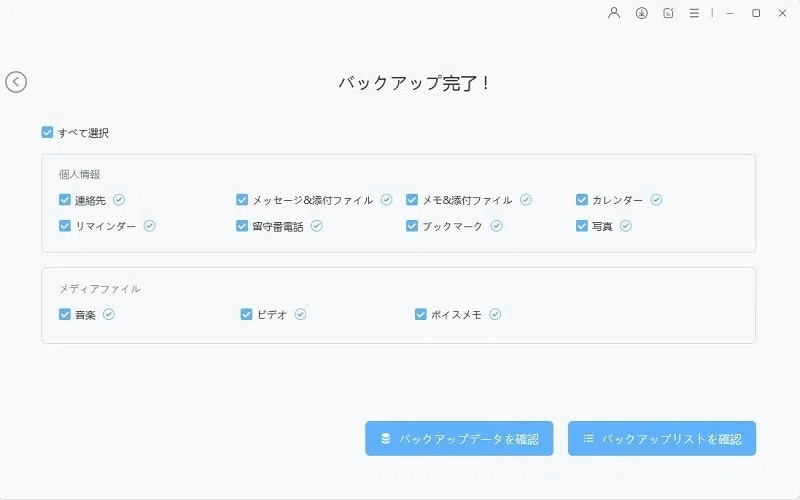
まとめ
iTunes for Windowsを使用してiOS 18へのアップデート中に発生するクラッシュ問題は、多くのユーザーが直面している課題です。本記事で紹介した解決方法を試して、スムーズにアップデートを完了させましょう。それでも問題が解決しない場合は、Appleサポートに相談することをおすすめします。
また、iTunesの代替ソフトTenorshare iCareFoneもご紹介しました。手軽にiPhoneのバックアップや復元や管理ができますので、ぜひご活用してみてください!
